Có rất nhiều nguyên nhân gây ra lỗi máy tính, laptop không thể dò tìm Wifi chẳng hạn như lỗi chưa cập nhật Driver Wifi trên laptop, hay do chưa bật kết nối Wifi trên máy tính. Để sửa lỗi laptop không kết nối được wifi bạn đọc có thể tham khảo bài hướng dẫn dưới đây và làm theo các bước nhé.
Cụ thể lỗi mà độc giả trên gặp phải là khi bật máy tính lên thì máy không thể dò tìm wifi, có dấu X chéo màu đỏ ở icon wifi. Nếu tắt máy ở chế độ sleep và bật lại thì wifi lại hoạt động bình thường. Đã cài lại win nhưng tình trạng này vẫn không được cải thiện. Chúng ta sẽ cùng tìm hiểu một số cách sửa lỗi laptop không thể dò tìm wifi, dấu X chéo màu đỏ ở icon wifi này nhé.

HƯỚNG DẪN SỬA LỖI LAPTOP KHÔNG THỂ DÒ TÌM WIFI, DẤU X CHÉO MÀU ĐỎ Ở ICON WIFI
Kiểm tra Driver Wifi đã được cài đặt hay chưa?
Đầu tiên, các bạn thử kiểm tra lại Driver xem đã được cài đặt và cập nhật đúng chưa. Bạn có thể kiểm tra bằng cách cách sau
- Bạn chuột phải vào My Computer chọn Manage.
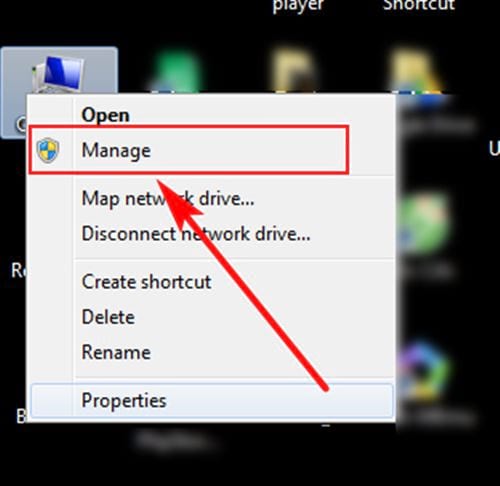
- Tiếp theo bạn chọn Device Manager.

- Ở đây bạn có thể kiểm tra Driver Wifi đã được cài đặt hay chưa ở phần Network adapters

Ngoài ra bạn có thể sử dụng phần mềm để kiểm tra. Bạn có thể sử dụng phần mềm DriverEasy đã được giới thiệu trên Taimienphi.vn, các bạn có thể download DriverEasy
Cài đặt chế độ IP Tĩnh
Nếu Driver Wifi đã cài đặt và cập nhật mà lỗi này vẫn chưa được khắc phục thì bạn có thể cài đặt mạng ở chế độ IP Tĩnh nhé. Các bạn nếu chưa biết cách cài đặt IP tĩnh thì có thể theo dõi cách đặt địa chỉ IP tĩnh Wifi win 10 8 7 XP cho mạng VNPT, FPT và Viettel
https://thuthuat.taimienphi.vn/sua-loi-laptop-khong-the-do-tim-wifi-dau-x-cheo-mau-do-o-icon-wifi-25904n.aspx
Trên đây là hướng dẫn các cách sửa lỗi laptop không thể dò tìm wifi, dấu X chéo màu đỏ ở icon wifi. Nếu các bạn còn có phương pháp nào để sửa lỗi này thì hãy comment đóng góp ý kiến nhé. Ngoài ra trong quá trình thực hiện bạn gặp khó khăn thì đừng ngại hãy comment phía dưới, đội ngũ kỹ thuật của Taimienphi.vn sẽ hỗ trợ bạn.